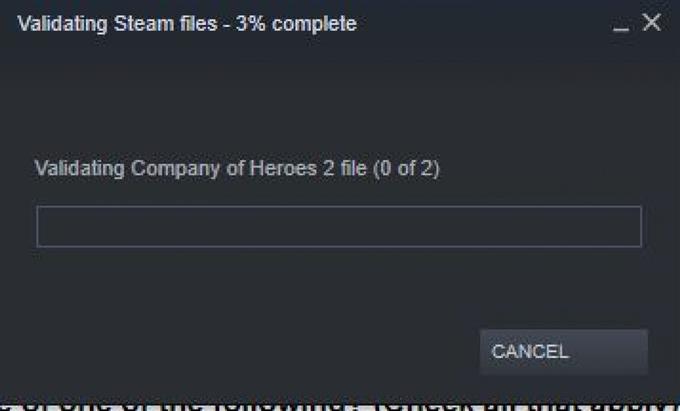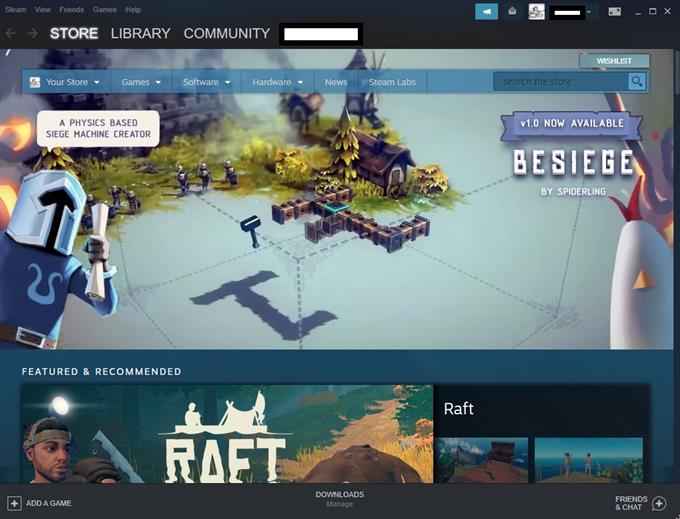Este posibil ca jocul Steam să nu funcționeze normal, să se prăbușească la întâmplare, să prezinte anomalii vizuale sau să afișeze modele din lumea lipsă. Oricare dintre astfel de probleme poate fi cauzată de o memorie cache a jocurilor proaste. Pentru a vă asigura că integritatea fișierelor dvs. de joc este intactă, puteți lăsa Steam să o verifice. Această procedură este simplă și este unul dintre pașii de depanare pe care trebuie să-i faceți atunci când aveți de-a face cu o problemă de joc Steam. Urmați pașii din acest ghid despre cum să verificați integritatea cache-ului dvs. de joc.
Verificarea integrității fișierelor dvs. de joc
Va trebui să efectuați o serie de pași pentru a permite Steamului să verifice starea fișierelor de joc sau a cache-ului. Aflați ce trebuie să faceți mai jos.
- Reporniți computerul.
Acesta este un pas necesar de depanare ori de câte ori întâmpinați probleme cu Steam.

- Lansați clientul Steam.
După ce computerul a repornit, deschide Steam din nou.

- Navigați la secțiunea Biblioteca.
Aceasta este una dintre filele găsite în partea de sus și ar trebui să vă arate lista de jocuri.

- Faceți clic pe Proprietăți joc.
În secțiunea Bibliotecă, faceți clic dreapta pe jocul cu care aveți o problemă și selectați Proprietăți.

- Selectați fișiere locale.
În meniul Proprietăți, selectați Fisiere locale fila din partea de sus.

- Selectați Verificați integritatea fișierelor de joc.
Găsi Verificați integritatea fișierelor de joc buton și faceți clic pe el.

- Așteptați Steam pentru a verifica starea fișierelor dvs. de joc.
Poate dura câteva secunde până la un minut pentru ca Steam să verifice. Așteaptă-l.

Citiri sugerate:
- Cum se rezolvă o eroare sau o actualizare a pachetului de abur este blocată
- Cum să executați aburul cu privilegii administrative
- Cum să ștergeți folderul „Pachet” cu abur corupt
- Cum să repari eroarea „Jocul se execută” cu Steam